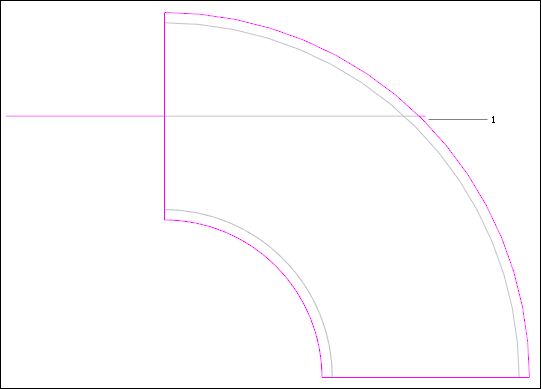Winkelstücke einfügen
So fügen Sie an allen Ecken Winkelstücke ein
1. Klicken Sie auf
 Formstück einfügen (Insert Fitting)
Formstück einfügen (Insert Fitting). Das Dialogfenster
Formstück einfügen (Insert Fitting) wird angezeigt.
2. Wählen Sie eine Rohrleitung durch Auswählen eines ihrer Segmente aus. Die Beschriftung der ausgewählten Rohrleitung wird in einem Feld als schreibgeschützter Eintrag angezeigt.
3. Wenn Sie die Beispielprojektdateien verwendet haben, klicken Sie auf

, um die Kategorie "Winkelstück (Elbow)" auszuwählen.
4. Klicken Sie auf An allen Ecken (At All Corners).
|  In diesem Fall ist die Option Trimmen (Trim) nicht aktiviert, und daher werden keine getrimmten Winkelstücke eingefügt. |
5. (Optional) Wählen Sie in der Liste Auswahlname (Selection Name) einen Namen aus.
6. Klicken Sie auf OK, um das Winkelstück einzufügen und das Dialogfenster zu schließen.
oder
Klicken Sie auf Anwenden (Apply) oder drücken Sie die mittlere Maustaste, um das Winkelstück einzufügen und das Dialogfenster Formstück einfügen (Insert Fitting) geöffnet zu lassen.
So fügen Sie Winkelstücke an Rohrenden ein
Sie können ein Winkelstück an einem Rohrende einfügen, wobei einer der Anschlüsse am Rohrsegment und sein Eckpunkt am Rohrende ausgerichtet ist.
1. Klicken Sie auf
 Formstück einfügen (Insert Fitting)
Formstück einfügen (Insert Fitting). Das Dialogfenster
Formstück einfügen (Insert Fitting) wird angezeigt.
2. Wählen Sie ein Ende des Rohrsegments aus. Die ausgewählte Position wird in dem Feld unter Referenz (Reference) angezeigt.
3. In den Feldern Spezifikation (Specification), Größe (Size) und Druckstufe/Druck (Schedule \ Pressure) werden die Werte des ausgewählten Rohrsegments angezeigt. Um die Spezifikation zu übergehen, aktivieren Sie das Kontrollkästchen Spezifikation (Specification) und wählen Sie eine andere Spezifikation aus der Liste aus. Die spezifikationsgesteuerte Rohrverlegung wählt das Formstück anhand der ausgewählten Spezifikation erneut aus.
|  Das Kontrollkästchen Spezifikation (Specification) ist nicht standardmäßig aktiviert. |
4. Klicken Sie auf

.
5. Wählen Sie in der Liste Auswahlname (Selection Name) ein Winkelstück aus.
6. Klicken Sie auf die Registerkarte Platzierung/Orientierung (Placement / orientation).
|  Die Optionen für Platzierung (Placement) stehen nicht zur Auswahl zur Verfügung. |
7. Klicken Sie ggf. unter
Ausrichtung (Alignment) auf

"Umkehren (Flip)", um das Formstück umzukehren.
8. Falls erforderlich, drehen Sie das Winkelstück mit Hilfe der Optionen unter Rotationswinkel (Rotation Angle).
9. Klicken Sie auf OK, um das getrimmte Winkelstück einzufügen und das Dialogfenster zu schließen.
Klicken Sie auf Anwenden (Apply) oder drücken Sie die mittlere Maustaste, um das getrimmte Winkelstück einzufügen und das Dialogfenster Formstück einfügen (Insert Fitting) geöffnet zu lassen.
Beispiel: Winkelstücke an Rohrenden einfügen
1. Rohrende und Eckpunkt
 Formstück einfügen (Insert Fitting). Das Dialogfenster Formstück einfügen (Insert Fitting) wird angezeigt.
Formstück einfügen (Insert Fitting). Das Dialogfenster Formstück einfügen (Insert Fitting) wird angezeigt. Formstück einfügen (Insert Fitting). Das Dialogfenster Formstück einfügen (Insert Fitting) wird angezeigt.
Formstück einfügen (Insert Fitting). Das Dialogfenster Formstück einfügen (Insert Fitting) wird angezeigt. Formstück einfügen (Insert Fitting). Das Dialogfenster Formstück einfügen (Insert Fitting) wird angezeigt.
Formstück einfügen (Insert Fitting). Das Dialogfenster Formstück einfügen (Insert Fitting) wird angezeigt. , um die Kategorie "Winkelstück (Elbow)" auszuwählen.
, um die Kategorie "Winkelstück (Elbow)" auszuwählen. Formstück einfügen (Insert Fitting). Das Dialogfenster Formstück einfügen (Insert Fitting) wird angezeigt.
Formstück einfügen (Insert Fitting). Das Dialogfenster Formstück einfügen (Insert Fitting) wird angezeigt. .
. "Umkehren (Flip)", um das Formstück umzukehren.
"Umkehren (Flip)", um das Formstück umzukehren.